
Ici, vous pouvez débloquer le mobile Android Samsung Galaxy F41 sans aucun logiciel. Nous fournissons des astuces de déblocage et de déverrouillage de modèle, une réinitialisation du mot de passe lorsque vous avez oublié le mot de passe et des méthodes de réinitialisation matérielle, etc.
La réinitialisation du Samsung Galaxy F41 efface toutes les données telles que les photos, les applications et les contacts, etc.
Déverrouillage du motif Samsung Galaxy F41
Comment débloquer l’écran de verrouillage de votre appareil Android ?
Méthode de réinitialisation
- Éteignez votre mobile Samsung Android.
- Après cela, appuyez et maintenez le
- bouton d’augmentation du volume et d’alimentation
- Lorsque le mode de démarrage apparaît, relâchez tous les boutons.

- Ensuite, sélectionnez l’option de récupération, à l’aide des boutons de volume et confirmez avec le bouton d’alimentation.

- Ensuite, vous verrez apparaître un point d’exclamation Android.
- Tout en maintenant le bouton d’alimentation enfoncé, appuyez et relâchez le bouton d’augmentation du volume.
- Sélectionnez maintenant l’option Effacer les données / réinitialisation d’usine, en utilisant le bouton de réduction du volume et appuyez sur le bouton d’alimentation.
- Réinitialisation matérielle – Effacer les données / option de réinitialisation d’usine
- Sélectionnez maintenant l’option Oui en utilisant le bouton de réduction du volume et appuyez sur le bouton d’alimentation.
- Réinitialisation matérielle – Effacer toutes les données utilisateur – Confirmer Oui
- Utilisation du bouton d’alimentation pour sélectionner Redémarrer le système maintenant.
- Déverrouillage terminé sur votre mobile Android Samsung Galaxy F41.
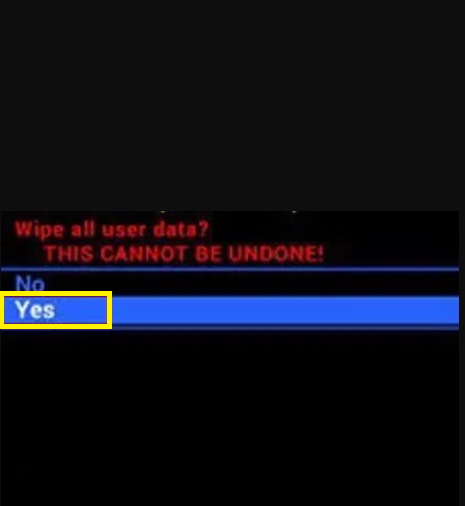
Déverrouiller Samsung Galaxy F41 avec Google Localiser mon appareil
Vous pouvez déverrouiller votre mobile Samsung Galaxy F41 à distance. Et aussi jouez du son et sécurisez votre appareil à distance avec la fonction de recherche de mon appareil de Google.
Consultez le guide complet sur Google Find My Device.
Étapes pour débloquer Samsung Galaxy F41
- Tout d’abord, ouvrez n’importe quel navigateur.
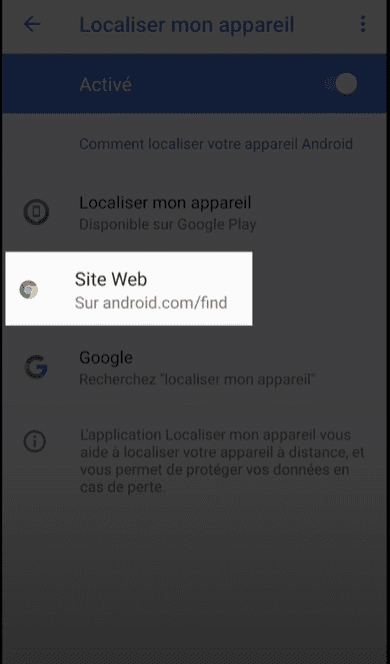
- Ensuite, visitez le site de Gestionnaire d’appareils Android.
- Connectez-vous avec le compte Google (même compte que sur votre mobile).

- Après connexion, Il y aura trois options différentes faire sonner, securiser l’appareil et effacer l’appareil.

- Après cela, cliquez sur l’option Effacer l’appareil.

- Ensuite, vous verrez le menu Effacer toutes les données.
- Enfin, appuyez sur l’option Effacer.
Déverrouiller Samsung Galaxy F41 avec un compte Google
Contourner la sécurité de compte Google android.
- Tout d’abord, allumez votre mobile Samsung Galaxy F41.
- Après plusieurs tentatives infructueuses sur votre mobile, vous verrez l’option Motif oublié.
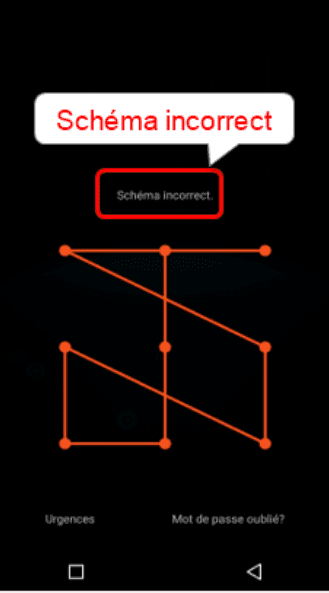
- Maintenant, appuyez sur l’option Motif oublié.
- Déverrouiller avec un compte Google
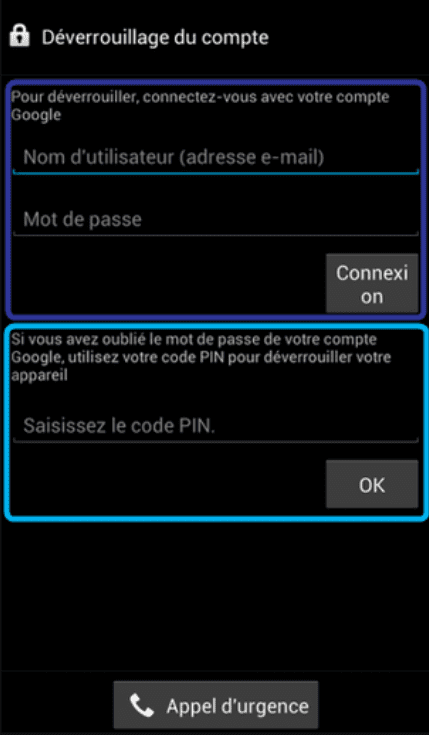
- Ensuite, saisissez le nom d’utilisateur et le mot de passe de votre compte Google.
- Ensuite, appuyez sur Connexion.
- Ensuite, choisissez un nouveau mot de passe et déverrouillez votre appareil.
- Enfin, votre téléphone Samsung Galaxy F41 devrait maintenant être déverrouillé.
Instruction en vidéo
Vidéo Comment débloquer Samsung Galaxy F41
Mots-clés de contenu
- Samsung Galaxy F41 débloqué
- Samsung Galaxy F41 verrouillé
- Supprimer le verrouillage du motif Samsung Galaxy F41
- Mot de passe de réinitialisation matérielle Samsung Galaxy F41
- Schéma de déverrouillage Samsung Galaxy F41
- Comment déverrouiller Samsung Galaxy F41
- Réinitialiser le mot de passe Samsung Galaxy F41
Fiche technique Samsung Galaxy F41 ici
